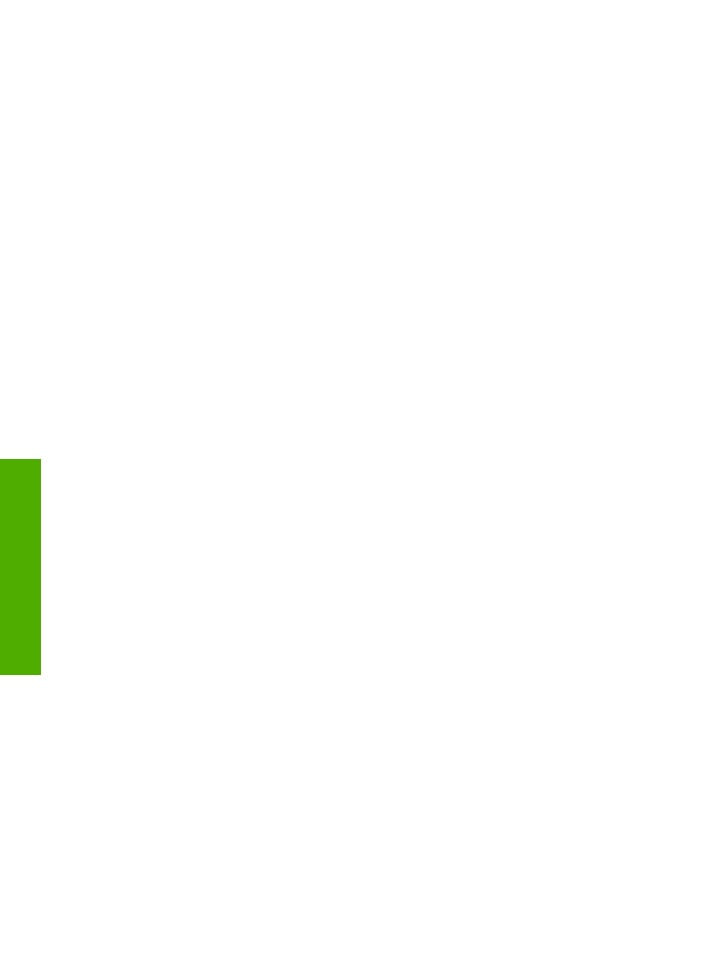
Pemecahan masalah pemasangan perangkat keras
Gunakan bagian ini untuk mengatasi masalah-masalah yang muncul selama
pemasangan perangkat keras HP All-in-One.
HP All-in-One saya tidak dapat menyala
Solusi
Pastikan kabel daya tersambung dengan benar dan tunggu beberapa
detik sampai HP All-in-One menyala. Jika ini adalah pertama kali Anda
menghidupkan HP All-in-One, maka diperlukan sekitar satu menit untuk menyala.
Jika HP All-in-One tersambung ke kabel gulung, pastikan kabel gulung telah
dihidupkan.
Bab 11
98
HP Officejet 5600 All-in-One series
Mengatasi
masalah
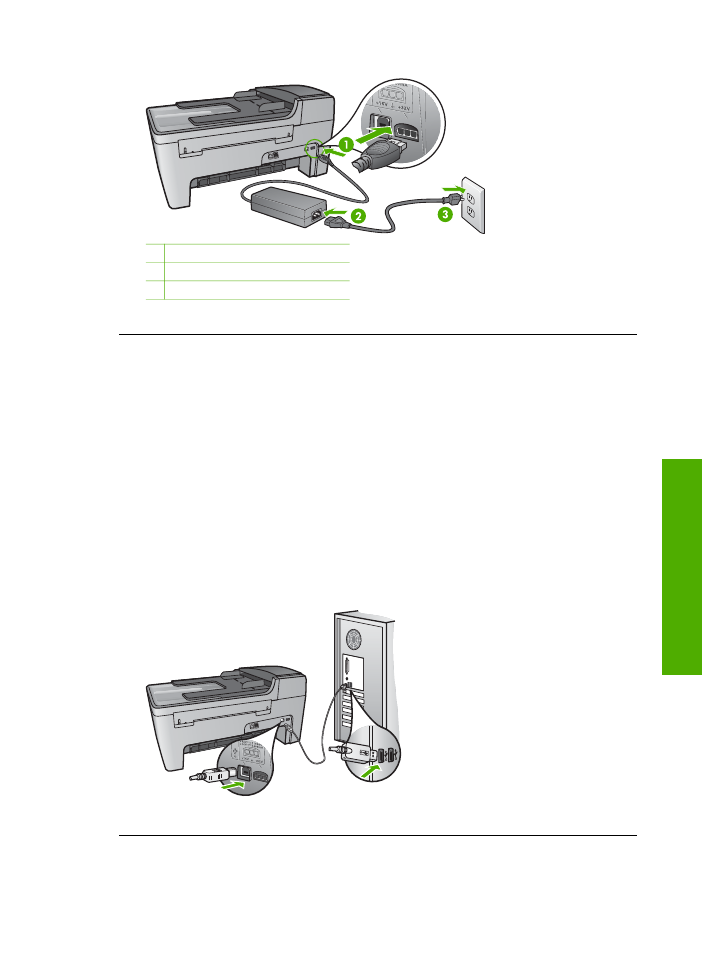
1 Sambungan listrik
2 Adapter daya
3 Stop kontak dihubung ke ground
Saya menghubungkan kabel USB, tetapi menemukan masalah untuk
menggunakan HP All-in-One dengan komputer saya.
Solusi
Anda harus terlebih dulu menginstal perangkat lunak yang menyertai
HP All-in-One Anda sebelum menghubungkan kabel USB. Selama penginstalan,
jangan hubungkan kabel USB sampai petunjuk pada layar meminta Anda untuk
melakukannya. Menghubungkan kabel USB sebelum diperintahkan dapat
menyebabkan error.
Setelah Anda menginstal perangkat lunak, hubungkan komputer Anda ke HP All-
in-One dengan kabel USB secara langsung. Cukup hubungkan ujung kabel USB ke
bagian belakang komputer Anda dan ujung lainnya ke bagian belakang HP All-in-
One. Anda dapat menghubungkan ke salah satu port USB yang ada di bagian
belakang komputer Anda. Untuk informasi lebih lanjut, baca
Mengatasi masalah
pemasangan yang umum
.
Panduan Pengguna
99
Mengatasi
masalah
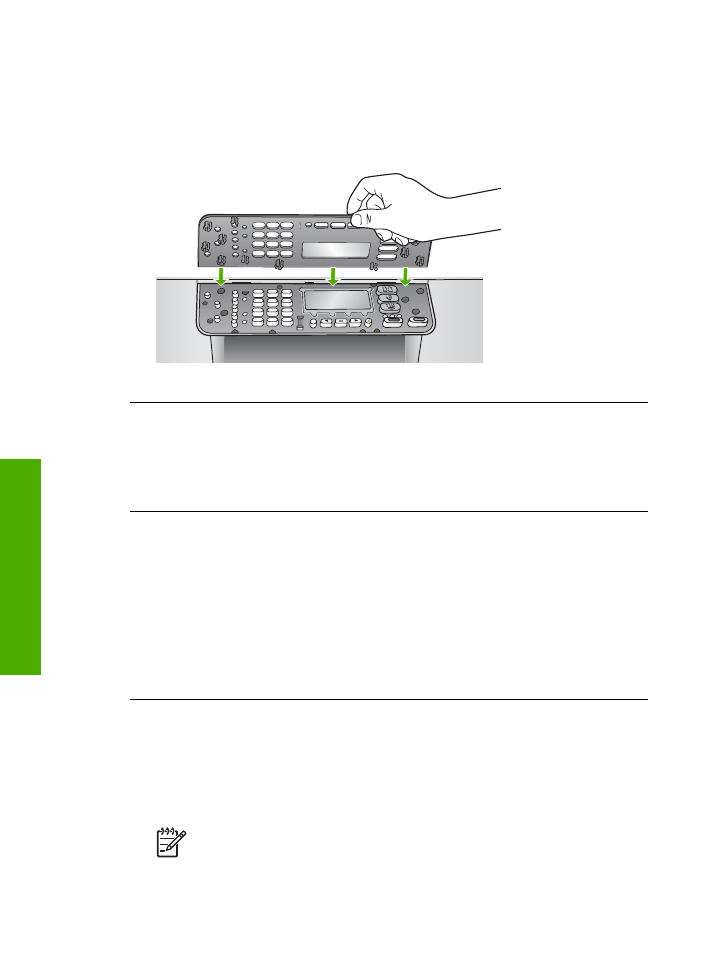
Saya melihat pesan pada layar panel kontrol untuk memasang tutup panel
kontrol
Solusi
Ini mungkin berarti tutup panel kontrol tidak terpasang, atau tidak
terpasang dengan benar. Pastikan untuk meluruskan tutup panel kontrol pada
tombol di bagian atas HP All-in-One dan tekan sampai terpasang seluruhnya.
Layar panel kontrol menampilkan bahasa yang salah
Solusi
Anda dapat mengubah pengaturan bahasa kapan saja dari
Setup Menu
[Menu Pengaturan]
. Untuk informasi lebih lanjut, baca
Memilih bahasa dan
negara/wilayah Anda
.
Layar panel kontrol menampilkan masukan yang salah pada menu
Solusi
Anda mungkin telah memilih negara/wilayah yang salah saat mengatur
HP All-in-One Anda. Negara/wilayah yang Anda pilih menentukan ukuran kertas
yang ditunjukkan pada layar panel kontrol.
Untuk mengubah negara/wilayah, Anda harus mereset pengaturan bahasa. Anda
dapat mengubah pengaturan bahasa kapan saja dari
Setup Menu [Menu
Pengaturan]
. Untuk informasi lebih lanjut, baca
Memilih bahasa dan negara/
wilayah Anda
.
Saya melihat sebuah pesan pada layar panel kontrol untuk meluruskan print
cartridge
Solusi
HP All-in-One memberitahu Anda untuk meluruskan cartridge setiap kali
Anda memasang print cartridge baru. Untuk informasi lebih lanjut, baca
Meluruskan
print cartridge
.
Catatan
Bila Anda melepas dan memasang kembali print cartridge yang
sama, HP All-in-One tidak akan meminta Anda untuk meluruskan print
cartridge. HP All-in-One akan mengingat nilai pelurusan untuk print
Bab 11
100
HP Officejet 5600 All-in-One series
Mengatasi
masalah
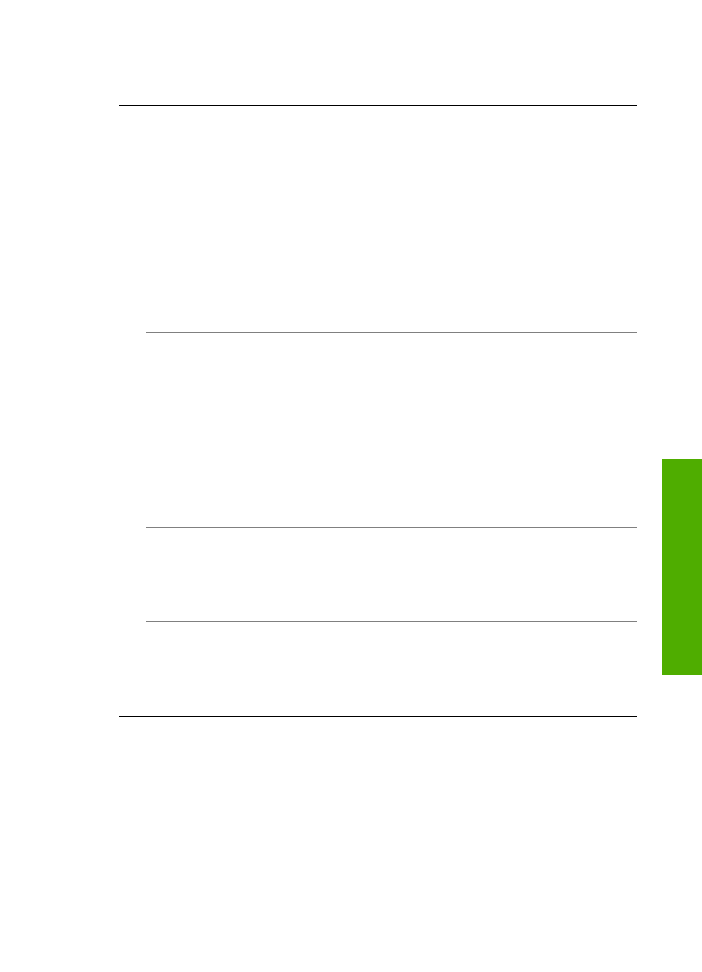
cartridge tersebut, sehingga Anda tidak perlu lagi meluruskan print
cartridge.
Saya melihat sebuah pesan pada layar panel kontrol bahwa pelurusan print
cartridge gagal
Penyebab
Jenis kertas yang tidak sesuai dimasukkan ke baki input, misalnya,
kertas berwarna, kertas bertulisan atau kertas daur ulang.
Solusi
Masukkan kertas putih polos letter atau A4 yang tidak terpakai ke dalam
baki input, kemudian coba luruskan kembali.
Jika pelurusan tidak juga berhasil, maka kemungkinan sensor atau print cartridge
rusak. Hubungi Dukungan HP. Kunjungi
www.hp.com/support
. Jika diminta, pilih
negara/wilayah Anda, lalu klik
Contact HP [Kontak HP]
untuk informasi tentang
menghubungi dukungan teknis.
Penyebab
Print cartridge tertutup oleh pita pelindung.
Solusi
Periksa print cartridge satu per satu Jika pita plastik masih melekat pada
saluran tinta, perlahan-lahan lepaskan pita plastik dengan menarik bagian ujung
yang berwarna merah jambu. Jangan menyentuh saluran tinta atau kontak
berwarna perak.
Masukkan kembali print cartridge dan pastikan masing-masing telah terpasang dan
terkunci pada tempatnya.
Untuk informasi lebih lanjut tentang memasang print cartridge, baca
Menangani
print cartridge
.
Penyebab
Kontak pada print cartridge tidak dapat menyentuh kontak pada print
carriage.
Solusi
Keluarkan dan masukkan kembali semua print cartridge. Pastikan
masing-masing telah terpasang dan terkunci pada tempatnya.
Penyebab
Print cartridge atau sensor telah rusak.
Solusi
Hubungi Dukungan HP. Kunjungi
www.hp.com/support
. Jika diminta, pilih
negara/wilayah Anda, lalu klik
Contact HP [Kontak HP]
untuk informasi tentang
menghubungi dukungan teknis.
HP All-in-One tidak dapat mencetak
Solusi
Jika HP All-in-One Anda dan komputer tidak dapat berkomunikasi satu
sama lain, maka cobalah untuk melakukan langkah-langkah berikut:
●
Periksa apakah antrian cetak HP All-in-One tidak ditunda (Windows) atau
dihentikan (Mac). Jika ya, pilih pengaturan yang sesuai untuk melanjutkan
pencetakan. Untuk informasi lebih lanjut tentang mengakses antrian cetak,
Panduan Pengguna
101
Mengatasi
masalah
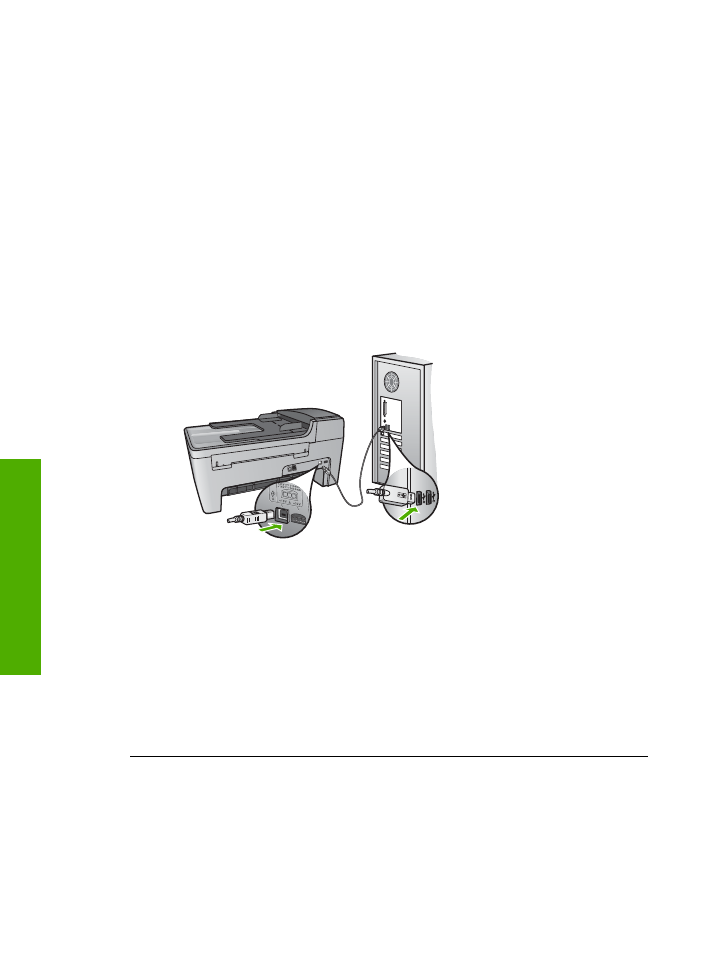
baca dokumentasi yang menyertai sistem operasi yang diinstal di komputer
Anda.
●
Periksa kabel USB. Jika Anda menggunakan kabel yang sudah usang,
mungkin tidak bekerja dengan baik. Coba hubungkan ke produk lain untuk
melihat apakah kabel USB bekerja. Jika Anda menemukan masalah, kabel
USB mungkin perlu diganti. Juga periksa apakah panjang kabel tidak melebihi
3 meter.
●
Pastikan komputer Anda memiliki USB. Beberapa sistem operasi, seperti
misalnya Windows 95 dan Windows NT, tidak mendukung koneksi USB.
Periksa dokumen yang menyertai sistem operasi Anda untuk informasi lebih
lanjut.
●
Periksa koneksi dari HP All-in-One ke komputer Anda. Pastikan kabel USB
terpasang dengan baik pada port USB di belakang HP All-in-One Anda.
Pastikan ujung lain kabel USB terpasang pada port USB di komputer Anda.
Setelah kabel terhubung dengan benar, matikan HP All-in-One kemudian
nyalakan kembali.
●
Memeriksa printer atau scanner. Anda dapat memutuskan koneksi produk
yang telah usang pada komputer Anda.
●
Setelah Anda memeriksa koneksinya, nyalakan kembali komputer Anda.
Matikan HP All-in-One dan nyalakan kembali.
●
Bila perlu, lepaskan dan pasang kembali perangkat lunak
HP Image Zone
.
Untuk informasi lebih lanjut, baca
Menghapus instalasi dan menginstal ulang
perangkat lunak
.
Untuk informasi lebih lanjut mengenai pengaturan HP All-in-One dan
menghubungkannya ke komputer Anda, lihat Panduan Pemasangan yang
menyertai HP All-in-One.
Saya melihat sebuah pesan pada layar panel kontrol tentang adanya kertas yang
terjepit atau print carriage macet
Solusi
Jika muncul pesan error kemacetan kertas atau tempat tinta terhalang
pada layar panel kontrol, mungkin terdapat bahan pembungkus di dalam HP All-
in-One. Lihat bagian dalam printer, termasuk pintu akses tempat tinta. Pengaman
Bab 11
102
HP Officejet 5600 All-in-One series
Mengatasi
masalah
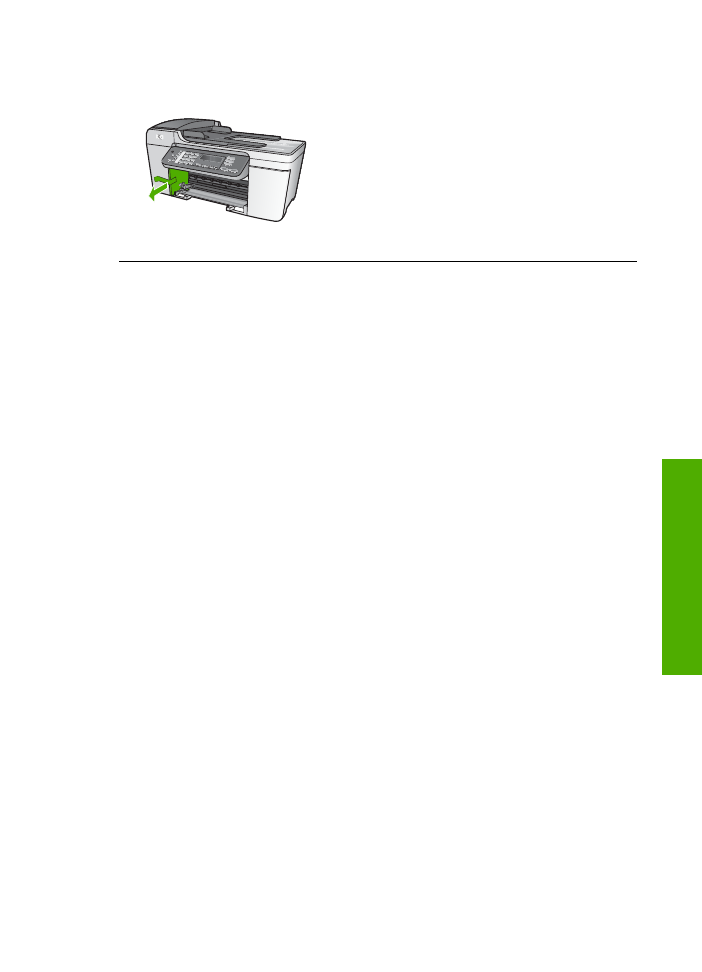
paket mungkin masih tertinggal di bagian kiri HP All-in-One. Tarik pengaman paket
dan buang.